reza- z
Registered User
- تاریخ عضویت
- 15 می 2013
- نوشتهها
- 976
- لایکها
- 80
شماره گذاری صفحات در ورد
نرم افزار مایکروسافت ورد مطرح ترین نرم افزار واژه پرداز در میان سایر هم نوعآن خود است و بسیاری از ایرانی ها نیز از همین برنامه برای تایپ و صفحه بندی مطالب خود استفاده می کنند.
ما نیز قصد داریم در این مطلب اصول شماره گذاری صفحات و نکات آن را به شما آموزش دهیم تا هنگام چاپ صفحات به مشکل برنخورید.
برای شماره گذاری ابتدا وارد زبانه Insert شوید و از گروه Header & Footer گزینه Page Number را انتخاب کنید.
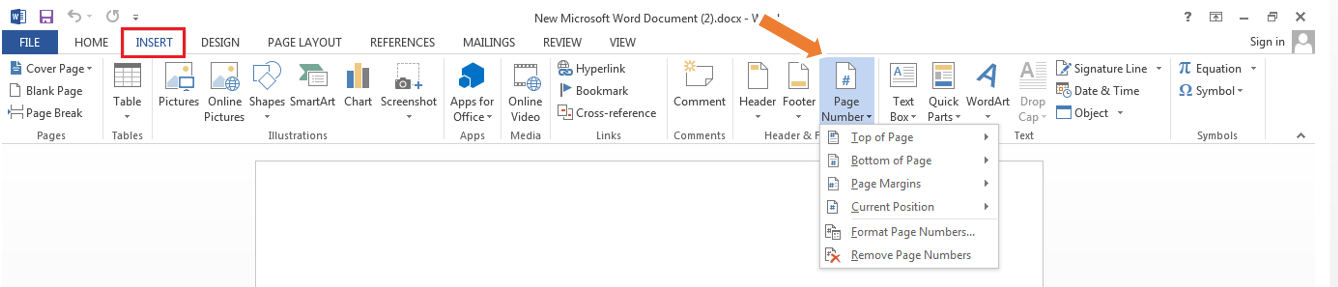
برای دیدن تصاویر در ابعاد بزرگتر روی آنها کلیک کنید
در منوی باز شده، محل درج شماره های صفحه را تعیین کنید:
Top Of Page : بالای صفحه
Bottom Of Page : پاین صفحه
Page Margins : حاشیه های صفحه
Current Position : محل قرار گرفتن مکان نما
از گالری طرح های شماره گذاری صفحه یکی را انتخاب کنید.
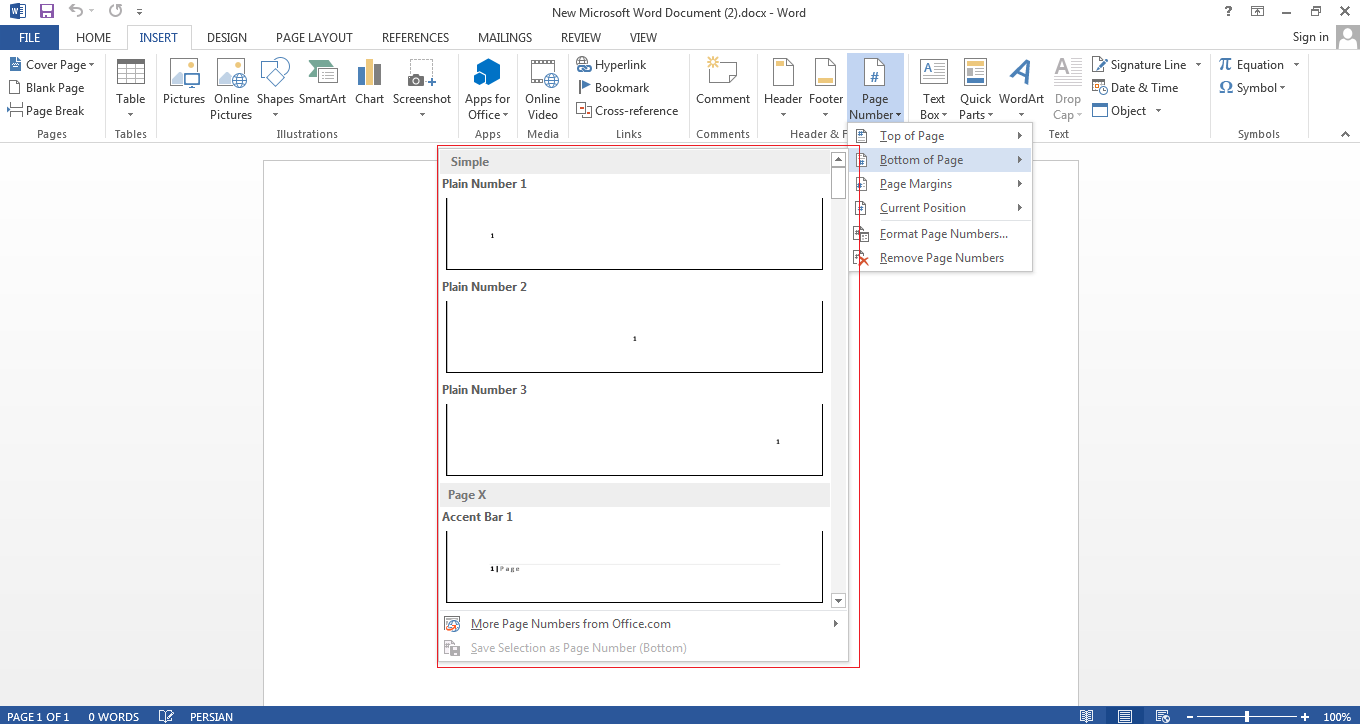
برای خارج شدن از قسمت Header & Footer در زبانه Design بر وی دکمه Close کلیک کنید.

درضمن شماره صفحات را فقط در نمای Full Screen Reading , Print Layou می توان مشاهده کرد.
برای قالب بندی شماره ها به رو زیر عمل کنید.
به زبانه Insert بروید، از گروه Header & Footer گزینه Page Number را انتخاب کنید و در لیستی که به نمایش در می آید گزینه Format Page Number را انتخاب کنید تا پنجره Format Page Number باز شود.
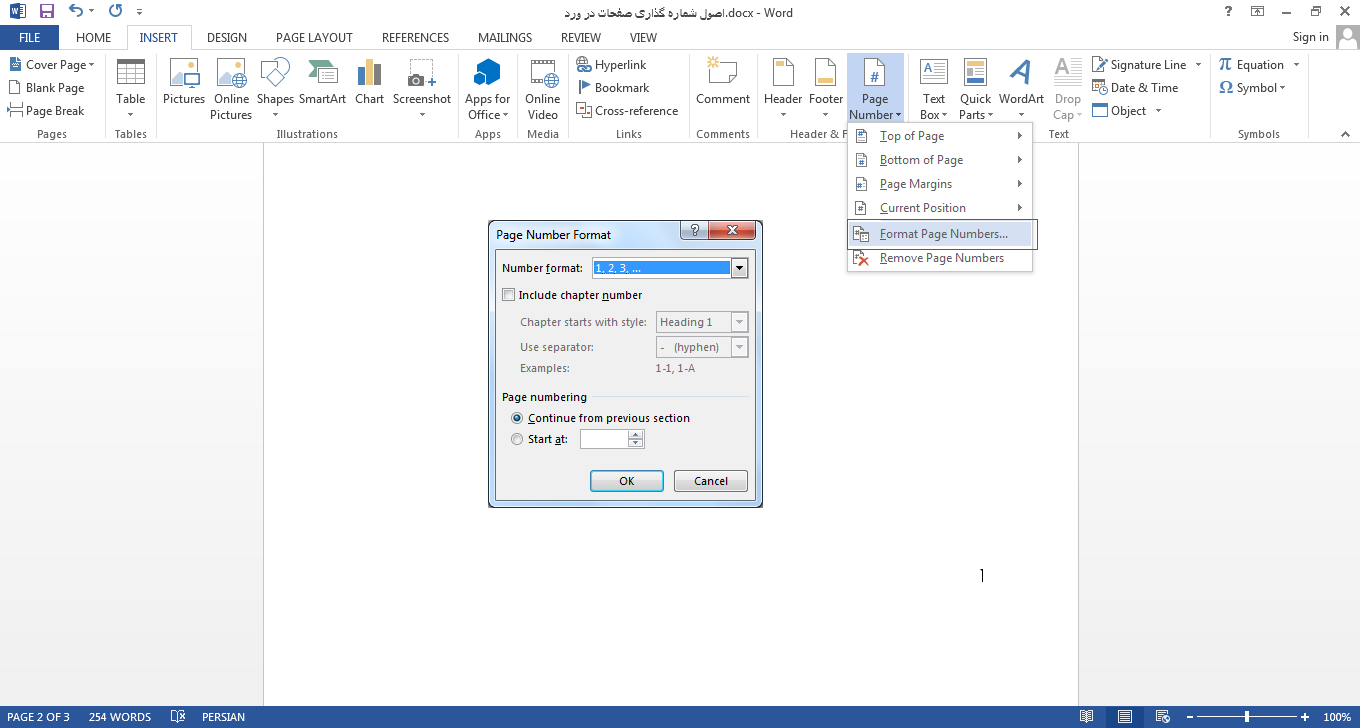
شما برای تغییر فرمت اعداد می توانید از گزینه Number Format استفاده کنید
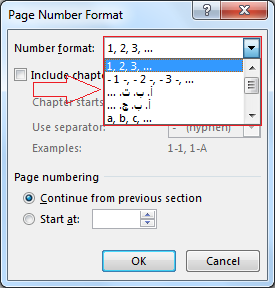
در قسمت Page Numbering با انتخاب گزینه Continue from previous section اعداد پشت سر هم چیده می شود یعنی شماره گذاری در ادامه بخش قبلی می باشد.
اگر می خواهید شماره گذاری در ادامه بخش قبلی نباشد و از صفحه مورد نظر به بعد از نو شماره گذاری شود Start At را انتخاب کرده و عددی را برای شروع شماره گذاری انتخاب کنید.
نرم افزار مایکروسافت ورد مطرح ترین نرم افزار واژه پرداز در میان سایر هم نوعآن خود است و بسیاری از ایرانی ها نیز از همین برنامه برای تایپ و صفحه بندی مطالب خود استفاده می کنند.
ما نیز قصد داریم در این مطلب اصول شماره گذاری صفحات و نکات آن را به شما آموزش دهیم تا هنگام چاپ صفحات به مشکل برنخورید.
برای شماره گذاری ابتدا وارد زبانه Insert شوید و از گروه Header & Footer گزینه Page Number را انتخاب کنید.
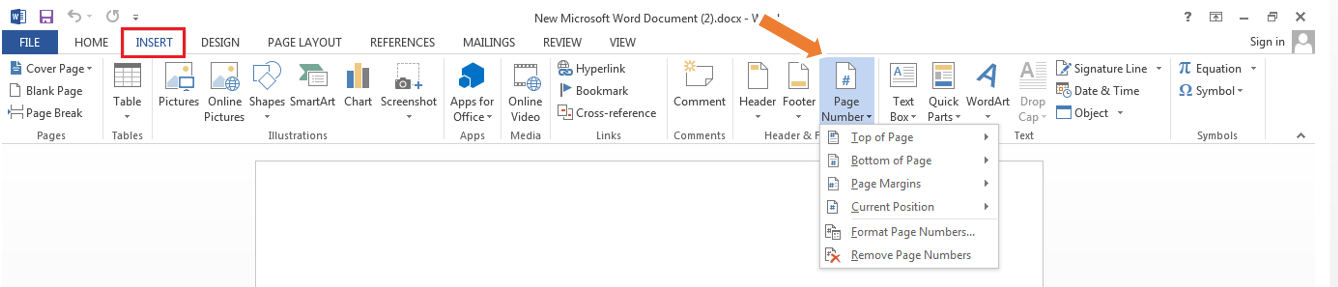
برای دیدن تصاویر در ابعاد بزرگتر روی آنها کلیک کنید
در منوی باز شده، محل درج شماره های صفحه را تعیین کنید:
Top Of Page : بالای صفحه
Bottom Of Page : پاین صفحه
Page Margins : حاشیه های صفحه
Current Position : محل قرار گرفتن مکان نما
از گالری طرح های شماره گذاری صفحه یکی را انتخاب کنید.
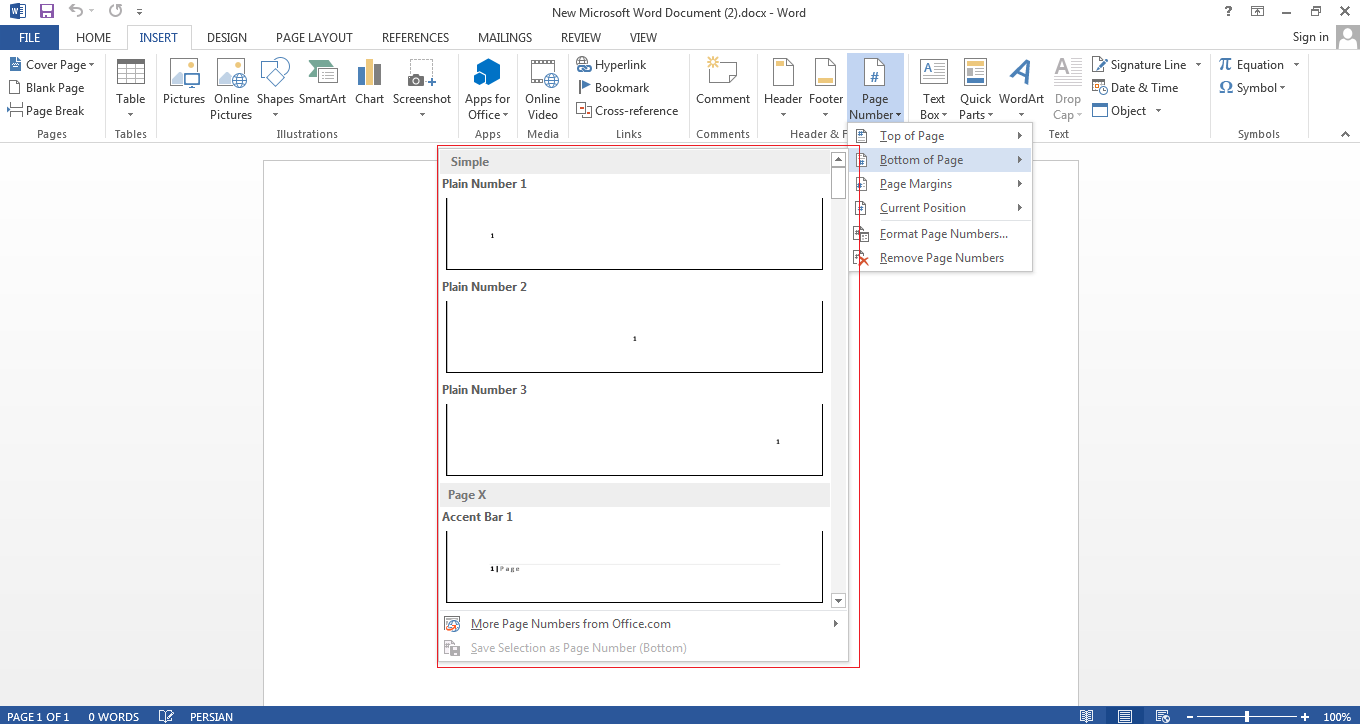
برای خارج شدن از قسمت Header & Footer در زبانه Design بر وی دکمه Close کلیک کنید.

درضمن شماره صفحات را فقط در نمای Full Screen Reading , Print Layou می توان مشاهده کرد.
برای قالب بندی شماره ها به رو زیر عمل کنید.
به زبانه Insert بروید، از گروه Header & Footer گزینه Page Number را انتخاب کنید و در لیستی که به نمایش در می آید گزینه Format Page Number را انتخاب کنید تا پنجره Format Page Number باز شود.
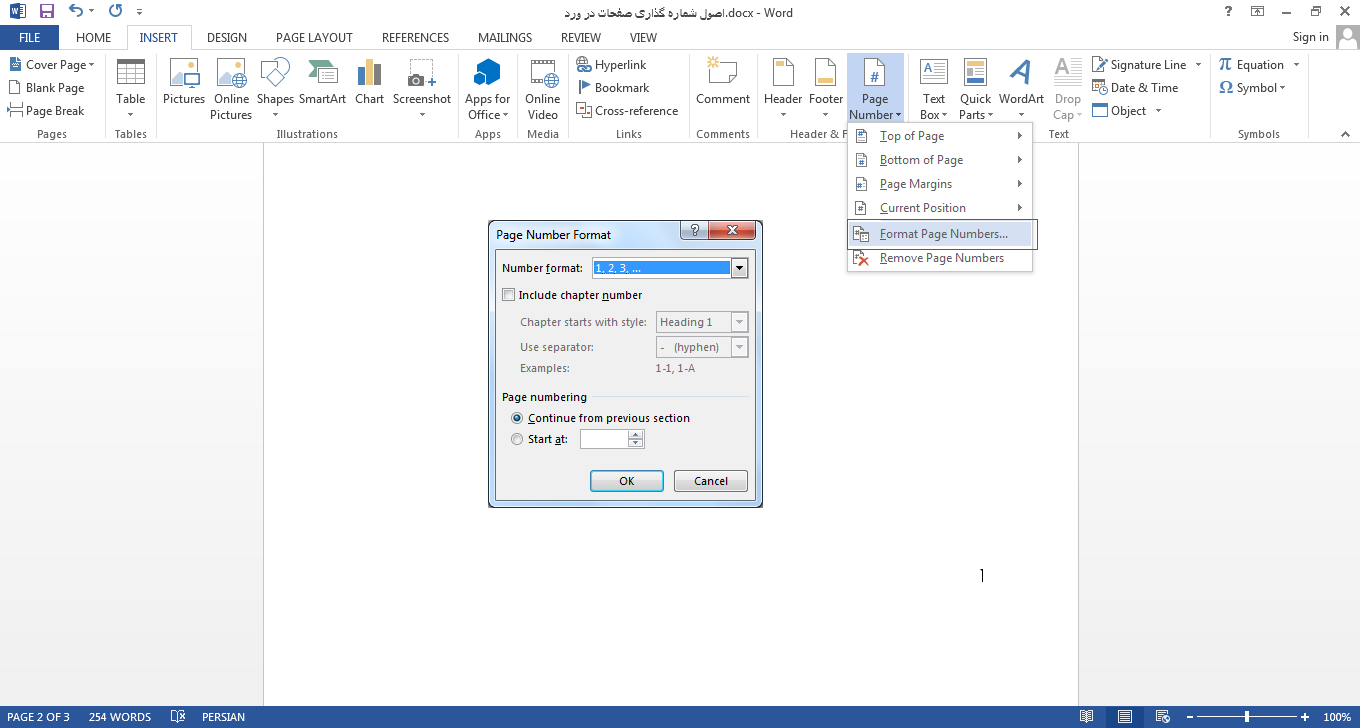
شما برای تغییر فرمت اعداد می توانید از گزینه Number Format استفاده کنید
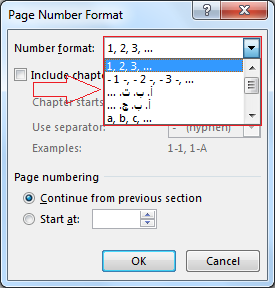
در قسمت Page Numbering با انتخاب گزینه Continue from previous section اعداد پشت سر هم چیده می شود یعنی شماره گذاری در ادامه بخش قبلی می باشد.
اگر می خواهید شماره گذاری در ادامه بخش قبلی نباشد و از صفحه مورد نظر به بعد از نو شماره گذاری شود Start At را انتخاب کرده و عددی را برای شروع شماره گذاری انتخاب کنید.
